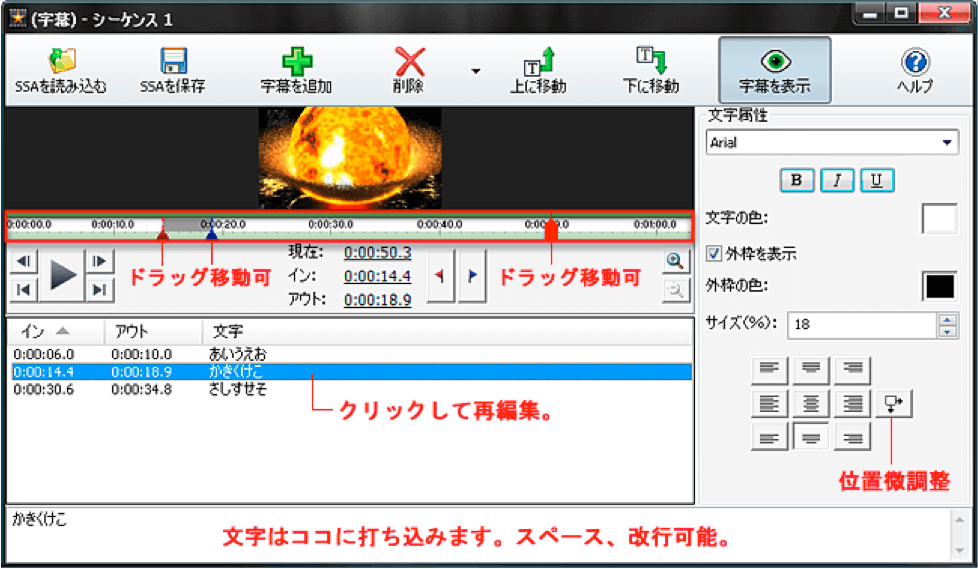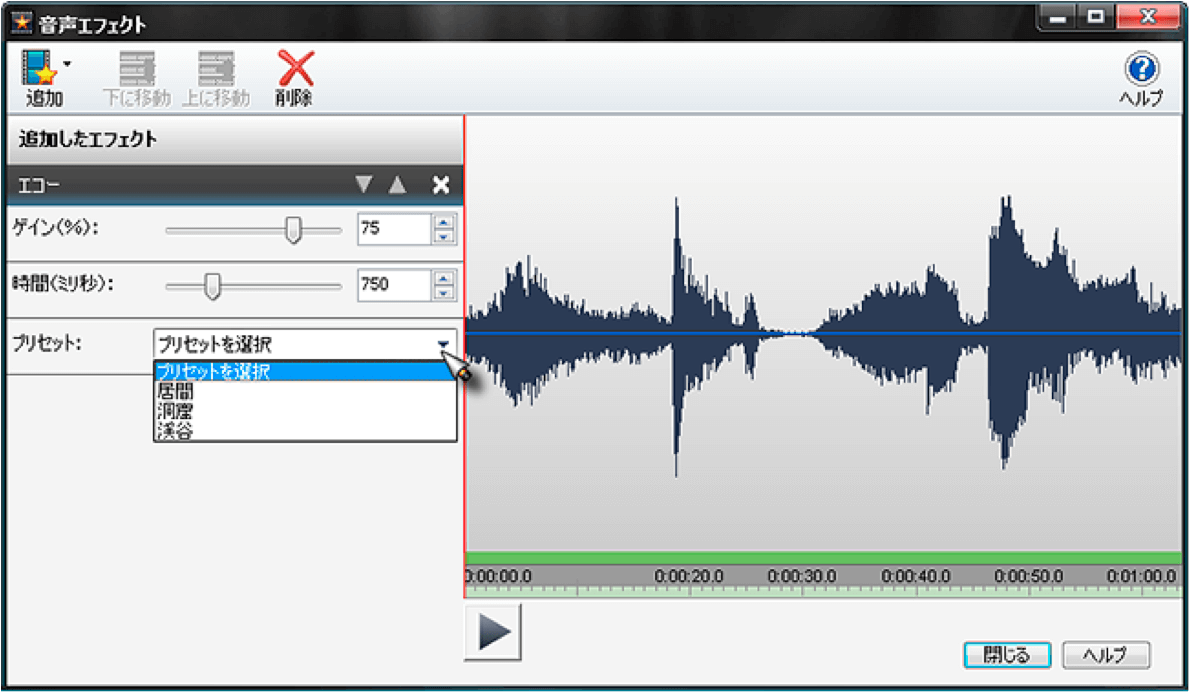映像屋のカルデックスの金尾です
映像編集講座-『VideoPadの使い方』6回目は『字幕の設定』篇です。
『VideoPad』は動画を自在に分割・結合し、エフェクトや切り替え効果、字幕やナレーション、BGMなどを入れて、自分だけのオリジナルムービーを簡単に作ることができます。
で、しかも無料ダウンロードできるんです。
※個人で楽しむ場合に限り
では早速!
〜〜1)字幕の設定〜〜
字幕は、「文字の追加」と違い、クリップではないので…エフェクト、スクロール、フェードイン・アウトなどの設定はできません。字幕を入れたシーケンスをクリップ(PiP)として使った場合は、表示されませんのでご注意下さい。
まず、タイムライン内に入れてある字幕を表示したいクリップを指定(クリック確定)します。
次に、字幕アイコンを押す、
又は、上メニューの「ツール」>「字幕」を選択すると…設定枠が出ます。
字幕にする文字を一番下枠内へ打ち込み…決定(エンター)すると、秒数と共に一つ上の枠へ格納されます。
字幕を複数表示させる場合は、【字幕を追加】アイコンを押し、新たな字幕を打ち込み…決定の繰り返しです。
次に、格納されている文字をクリック確定させておいて、赤枠内にある三角マーク(赤は表示・青は非表示)をドラッグして、表示させる位置を決めます。
再生バーを三角マークの前に持ってきて再生し、表示の確認をして下さい。
中央に、「現在」、「イン」、「アウト」の秒数があります。「現在」というのは、再生バーの位置を示しています。「イン」、「アウト」の秒数をクリックして設定枠を出し、微調整する事もできます。
〜〜2)音声エフェクトの使い方〜〜
これも、動画用エフェクトと同じ様な使い方ですが、音楽は、アニメーションが無いので、キーフレーム設定もありません。各エフェクトの数値を変えて…どんな音になるのか色々試してみて下さい。
音量調整は、トラック全体、クリップ単体とありますが…
オリジナル(元の音量より上げたい場合は、音声エフェクト内の「増幅」を追加してゲインや、プリセットで調整して下さい。
以上が『字幕の設定篇』です。
次回は『動画の保存方法やYoutubeへのアップ』を行います。
VideoPadダウンロードはこちら
http://www.nchsoftware.com/videopad/jp/index.html
動作環境
- Windows XP/Vista/7/8/8.1/10
- Mac Intel OS X 10.4.4以降
- iPad版:iOS 4.3以降
- Android版:2.3.3以降
——————————————————-
いつも喜びとワクワクを提供する
株式会社カルデックスエンターテインメント
http://caldex.jp/
————————————————————